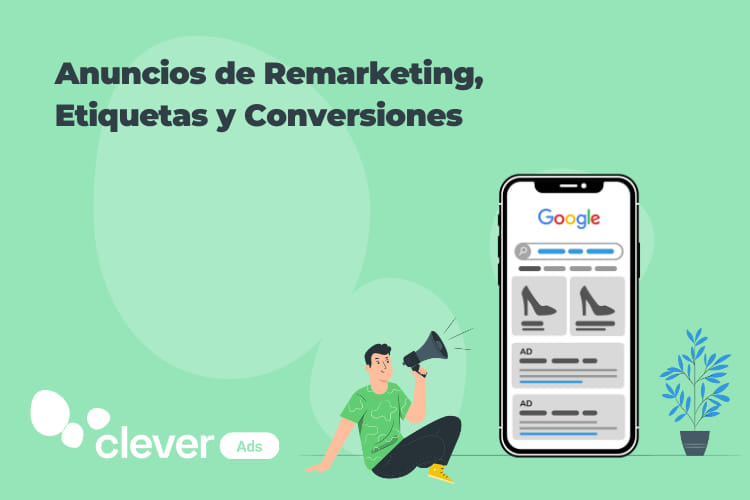Cómo crear anuncios de conversión y remarketing con etiquetas
¿Cómo sacar el máximo provecho de tus anuncios de Google con etiquetas? Con los anuncios de Remarketing, Google Ads es capaz de hacer un seguimiento de los productos que se visitan o de cuánto se han comprado determinados productos a través dichos anuncios; para ello, es necesario insertar una serie de etiquetas en tu página web.
Estas etiquetas son códigos javascript que se insertan en tu sitio web para ofrecer algún beneficio o ayuda a plataformas como Google Ads. De este modo, se mejora el rendimiento de los anuncios al disponer de más información.
Diferentes tipos de etiquetas
Etiqueta de conversión
Primero hay que conectar la cuenta de Google Ads con el sitio web para que Google Ads pueda saber que se ha realizado una conversión. De esta manera es fácil comprobar el rendimiento que está teniendo una campaña con precisión.
Esta etiqueta registra cuándo un usuario o cliente hace clic en un anuncio para entrar en la web. Una vez dentro de la web, pueden realizar una acción (que, en el caso de un eCommerce, puede ser una compra, por ejemplo), por lo que se realizaría una conversión asignada a la campaña específica de este anuncio. Esto hace que haya más información para evaluar el rendimiento de determinados anuncios, comprobando cuál ha podido vender más o menos.
Etiqueta de anuncios de remarketing
Esta etiqueta tiene la función de seguir a un usuario que ya ha visitado su sitio web o un producto específico, y es capaz de mostrar un anuncio relacionado con lo que ha visitado, los llamados anuncios de remarketing.
Para generar anuncios de remarketing que capten compradores potenciales que ya han visitado un producto, es necesario añadir esta etiqueta. Esta etiqueta es un bloque de código que añade a los visitantes de un sitio web a las listas de anuncios de remarketing, que luego pueden utilizarse para los anuncios dirigidos.
Para volver a atraer a estos clientes potenciales, se pueden utilizar campañas de anuncios de remarketing o incluso campañas tipo Smart Shopping, que también utilizan esta información.
Google Tag Manager
Se trata de una herramienta que simplifica la gestión de las etiquetas de tu sitio web de forma fácil y rápida. Permite no sólo añadir etiquetas, sino también implementar configuraciones analíticas y de etiquetas desde una interfaz sencilla y segura.
Para empezar a utilizar esta herramienta es necesario crear una cuenta en Tag Manager, añadiendo su país y su sitio web. Una vez registrado, aparecerán dos bloques de código JavaScript para que los insertes en cada página de tu sitio web. Estos códigos tendrás que copiarlos directamente en las etiquetas <head> o <body> de tus páginas, según te indique Google Tag Manager. Una vez introducidos, tendrás Google Tag Manager listo para introducir nuevas etiquetas.
Una vez que todo esté configurado podrás crear etiquetas. Aparecerá una sección en la que puedes añadir una nueva etiqueta o puedes entrar en la sección de etiquetas para crearlas. Hay una amplia lista de etiquetas para elegir, incluyendo las mencionadas anteriormente.
Puedes configurar qué etiquetas deseas ejecutar en determinadas páginas de tu sitio web, en función de la estrategia que desees seguir. Por ejemplo, si sólo quieres hacer un seguimiento de los productos que se visitan, únicamente sería necesario habilitar una etiqueta para las páginas de productos.
Para terminar de configurar las etiquetas anuncios de remarketing y de conversión, es necesario rellenar campos como el ID de conversión y la etiqueta de conversión, que se encuentran en Google Ads.
El ID necesario para una etiqueta de los anuncios de remarketing se puede encontrar en Fuentes de Audiencia:
<Fuentes de audiencia> <Detalles de la etiqueta de Google Ads> <Configuración de la etiqueta y etiqueta de conversión en Conversiones> <Su acción de conversión>
Una vez configuradas las etiquetas, hay que publicarlas para que se activen en su sitio web. Es tan sencillo como pulsar el botón de envío y asignar un nombre y una descripción sobre las etiquetas a publicar.
De esta manera, todas las etiquetas configuradas en el espacio de trabajo serán publicadas y en pocos segundos estarán habilitadas en su sitio web y listas para mejorar su integración con Google Ads y generar buenos eCommerce Ads para tus productos/servicios.
¿Y qué pasa con Microsoft?
Al igual que en Google Ads, el remarketing de Microsoft Ads (anteriormente conocido como Bing Ads) te permite mostrar anuncios específicos a usuarios que han interactuado previamente con tu sitio web o aplicación. Estos anuncios se muestran a través de la Red de Búsqueda de Microsoft, así como en sus sitios asociados y en la Red de Display de Microsoft.
Cómo configurar el remarketing de Microsoft
Para comenzar a utilizar el remarketing de Microsoft, debes seguir los siguientes pasos:
- Crear una cuenta de Microsoft Advertising: Si aún no tienes una cuenta de Microsoft Advertising, debes crear una antes de poder configurar el remarketing.
- Agregar la etiqueta de remarketing a tu sitio web o aplicación: Al igual que con Google Ads, para que Microsoft Ads pueda rastrear a los usuarios que han interactuado con tu sitio, debes agregar una etiqueta de remarketing a tu sitio web o aplicación.
- Crear listas de remarketing: Una vez que hayas agregado la etiqueta de remarketing, puedes crear listas de remarketing basadas en las acciones que los usuarios han realizado en tu sitio. Por ejemplo, puedes crear una lista de usuarios que han visitado una página de producto específica o una lista de usuarios que han agregado un producto a su carrito pero no lo han comprado.
- Crear anuncios de remarketing: Finalmente, puedes crear anuncios específicos para cada lista de remarketing que hayas creado. Puedes personalizar el texto del anuncio y las imágenes para que sean relevantes para cada lista de remarketing.
Beneficios del remarketing de Microsoft
El remarketing de Microsoft tiene varios beneficios, entre ellos:
- Alcanzar a un público relevante: Al mostrar anuncios solo a usuarios que han interactuado previamente con tu sitio web o aplicación, el remarketing de Microsoft te permite llegar a un público más relevante y aumentar las posibilidades de conversión.
- Mayor control sobre tus anuncios: Al crear listas de remarketing basadas en acciones específicas que los usuarios han realizado en tu sitio web, puedes crear anuncios más específicos y relevantes para cada lista.
- Más oportunidades de conversión: Al mostrar anuncios a usuarios que ya han interactuado con tu sitio web o aplicación, el remarketing de Microsoft te brinda más oportunidades para convertir a esos usuarios en clientes.
Para terminar…
Esperamos haber podido ampliar tus conocimientos sobre las etiquetas de los anuncios de remarketing tanto en Google como en Microsoft, así como sobre las etiquetas de conversión. Si necesitas más información al respecto, como por ejemplo saber qué es el remarketing dinámico o una guía más específica para tus campañas de remarketing… ¡No dudes en leer nuestros posts!